Werbung
Ein Dateisystem ist das magische Werkzeug, mit dem ein Betriebssystem die Daten auf jeder Festplatte oder jedem USB-Laufwerk lesen kann. Leider gibt es eine Reihe von Dateisystemen, und nicht jedes Betriebssystem spielt mit jedem gut. Aus diesem Grund wird standardmäßig FAT32 empfohlen. Aber es gibt eine bessere Wahl: exFAT.
Dateisysteme sind eine unnötige Komplikation, aber sie gehen vorerst nirgendwo hin. Beispielsweise verwenden Apple-Computer standardmäßig das Dateisystem HFS + (d. H. Mac OS Extended), während Windows NTFS (New Technology File System) verwendet. Sie sind sich nicht sicher, was sich hinter Ihrem System verbirgt? Hier ist ein einfacher Weg, um herauszufinden! Was ist ein Dateisystem und wie können Sie herausfinden, was auf Ihren Laufwerken ausgeführt wird?Was ist ein Dateisystem und warum sind sie wichtig? Lernen Sie die Unterschiede zwischen FAT32, NTFS, HPS +, EXT und mehr kennen. Weiterlesen
In diesem Artikel konzentrieren wir uns jedoch auf FAT32 und exFAT, die beiden besten Dateisysteme für externe Festplatten und USB-Laufwerke.
Was macht FAT32 und exFAT besser als andere?
Wenn Sie jemals eine Festplatte als NTFS formatiert haben, wissen Sie, dass es sehr schwierig ist, sie mit Mac und Linux zum Laufen zu bringen. Während macOS NTFS-Laufwerke erkennt und liest, kann es nicht darauf schreiben. Linux muss vorbereitet sein, um NTFS lesen zu können, da es das Dateisystem standardmäßig nicht unterstützt. Kurz gesagt, NTFS funktioniert einwandfrei mit Windows und sonst nicht viel. Ebenso funktionieren Mac OS Extended-Laufwerke einwandfrei mit macOS und sonst nicht viel.
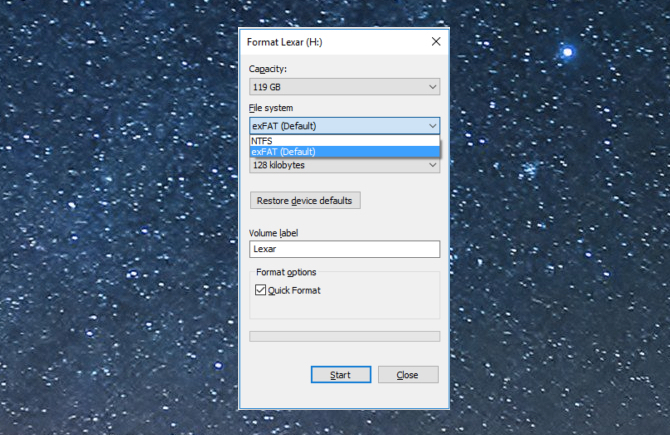
FAT32 und exFAT funktionieren jedoch standardmäßig mit allen Betriebssystemen. FAT (File Allocation Table) ist das älteste dieser Dateisysteme und wird daher von jedem Betriebssystem erkannt. Für PCs wurde zuerst FAT12 verwendet, gefolgt von FAT16 und dann dem aktuellen FAT32. Dann kam exFAT, das für USB-Laufwerke und externe Laufwerke entwickelt wurde.
Kurz gesagt, die primäre Festplatte Ihres Betriebssystems sollte diejenige sein, die am besten zum Betriebssystem passt. Ihre externen Festplatten und USB-Laufwerke sollten jedoch FAT32 oder exFAT verwenden.
FAT32 vs. exFAT
Wenn Sie ein USB-Laufwerk formatieren, schlägt Windows normalerweise FAT32 als Standarddateisystem vor. Vielleicht möchten Sie stattdessen exFAT verwenden.
Unterstützte Geräte
FAT32 ist das am weitesten kompatible Dateisystem. Es funktioniert auf jedem Betriebssystem sowie auf Videospielkonsolen. Android USB-Erweiterungen Holen Sie sich zusätzlichen Speicher auf Android mit einem USB-StickMöchten Sie Ihrem Android-Gerät mithilfe eines USB-Flash-Laufwerks mehr Speicherplatz hinzufügen? Wir können Ihnen Schritt für Schritt zeigen, wie das geht. Weiterlesen , Mediaplayer und andere Geräte.

Im Gegensatz dazu funktioniert exFAT auf 99 Prozent der von Ihnen verwendeten Geräte, auf einigen Mediaplayern und Android-Geräten jedoch möglicherweise nicht. Sowohl Xbox One als auch PlayStation 4 unterstützen exFAT-Laufwerke. Aus irgendeinem Grund treten bei Xbox One häufig Probleme mit auf einem Mac formatierten exFAT-USB-Laufwerken auf.
Einige Linux-Distributionen unterstützen exFAT auch nicht sofort. Sie müssen das Paket dafür installieren, indem Sie ein Terminalfenster öffnen und Folgendes eingeben:
sudo apt-get install exfat-utils exfat-fuse installierenGeben Sie anschließend Folgendes ein:
sudo apt-get updateUnterstützte Größen
FAT32 unterstützt nur Dateien mit einer Größe von bis zu 4 GB und kann nur als Dateisystem auf Festplatten mit 8 TB oder weniger verwendet werden. Wenn alle Ihre Dateien kleiner als 4 GB sind, ist FAT32 aufgrund der hervorragenden Geräteunterstützung die bessere Wahl. Wenn Sie jemals das Dialogfeld "Ihre Datei ist zu groß für das Ziel" gesehen haben, lassen Sie FAT32 hinter sich.

Im Gegensatz dazu gibt es bei exFAT keine Einschränkungen hinsichtlich der Dateigröße oder der Festplattengröße. Dies macht exFAT zur besten Wahl, wenn Sie ein tragbares Laufwerk verwenden, das große Dateien (wie unbearbeitete Videos oder 3D-Projekte) speichert und mit verschiedenen Computern verbunden ist.
Geschwindigkeit: Was ist schneller?
Im Allgemeinen können exFAT-Laufwerke Daten schneller schreiben und lesen als FAT32-Laufwerke. Sie finden online viele Benchmarks, Flexense jedoch der gründlichste Vergleich.

Abgesehen vom Schreiben großer Dateien auf das USB-Laufwerk übertraf exFAT in allen Tests FAT32. Und im Test mit großen Dateien war es fast dasselbe.
Hinweis: Alle Benchmarks zeigen, dass NTFS viel schneller als exFAT ist.
Unter dem Strich formatieren Sie das Laufwerk als exFAT, es sei denn, Sie sind sich hundertprozentig sicher, dass Sie niemals eine Datei mit weniger als 4 GB haben werden. Denken Sie daran, dass das Dateisystem, das Sie beim Formatieren verwenden, noch lange verwendet wird. Daher ist es sinnvoll, zu Beginn die richtige Entscheidung zu treffen.
So formatieren Sie ein USB-Laufwerk auf exFAT
Jedes USB-Laufwerk oder jede externe Festplatte kann einfach als exFAT anstelle von FAT32 formatiert werden.
Für Windows
- Öffnen Dieser PC im Datei-Explorer.
- Klicken Sie mit der rechten Maustaste auf das USB-Laufwerk und wählen Sie Format aus dem Shell-Menü.
- Wählen exFAT im Dateisystem.
Hier ist eine vollständige Anleitung mit Screenshots So formatieren Sie ein USB-Laufwerk und warumDas Formatieren eines USB-Laufwerks ist einfach. In unserem Handbuch werden die einfachsten und schnellsten Möglichkeiten zum Formatieren eines USB-Laufwerks auf einem Windows-Computer erläutert. Weiterlesen .
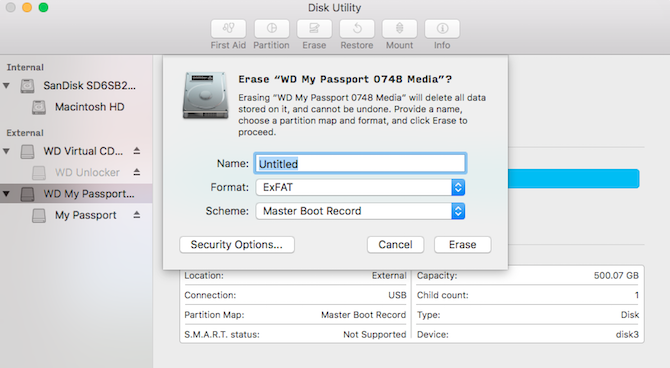
Für macOS
- Öffnen Sie Spotlight (Befehl + Leertaste) und führen Sie es aus Festplattendienstprogramm.
- Wählen Sie das USB-Laufwerk im Menü links.
- Klicken Löschen und wähle exFAT im Format.
Hier ist eine vollständige Anleitung mit Screenshots Welches Mac-Dateisystem eignet sich am besten für ein externes Laufwerk?Formatieren einer Festplatte zur Verwendung mit Ihrem Mac? Hier finden Sie die Optionen Ihres macOS-Dateisystems und die Auswahl der besten für Sie. Weiterlesen .
Für Linux
- Öffnen Sie ein Terminalfenster.
- Art
sudo apt-get install exfat-utils exfat-fuse installierenund drücken Sie die Eingabetaste. - Art
sudo fdisk -lund drücken Sie die Eingabetaste. - Notieren Sie sich die Adresse Ihres externen Laufwerks. Es sollte lauten wie /dev/sd** (wobei die letzten beiden Sternchen ein Buchstabe und eine Zahl sind).
- Art
sudo mkfs.exfat -n NAME / dev / sd **wo Sie ersetzen sd ** mit der Adresse, die Sie zuvor notiert haben und NAME mit was auch immer Sie Ihr Laufwerk beschriften möchten.
NTFS vs. exFAT vs. FAT32
So fantastisch exFAT auch ist, vergessen Sie nicht, dass NTFS in jeder Hinsicht besser ist, wenn Sie das USB-Laufwerk nur auf Windows-Computern verwenden. Aber das ist nicht mehr die Norm, oder?
Welches Dateisystem verwenden Sie auf Ihrem USB-Laufwerk? Haben Sie jemals den Fehler "Datei ist zu groß für das Zieldateisystem" festgestellt?
Mihir Patkar schreibt über Technologie und Produktivität, wenn er keine Wiederholungen sieht.


